Korištenje e-pošte sjajan je način rada i komunikacije s timom. Dodavanjem poštanskog sandučića na web-mjesto dobit ćete jedno središnje mjesto za pohranjivanje e-pošte i dokumenata kojima će moći pristupiti i koje će moći uređivati samo osobe s odgovarajućim dozvolama za web-mjesto.
Važno: Značajka poštanskog sandučića web-mjesta SharePoint se od ožujka 2017. Ta će se značajka u potpunosti ukloniti u budućem izdanju. Nove SharePoint tvrtke ili ustanove više ne mogu pristupiti značajki poštanskog sandučića web-mjesta. Postojeće SharePoint tvrtke ili ustanove više ne mogu stvarati nove poštanske sandučiće web-mjesta. Svaki poštanski sandučić web-mjesta koji je postavljen i implementiran prije ožujka 2017. i dalje će funkcionirati.
Omogućit ćemo postupak za prijelaz postojećih web-mjesta poštanskog sandučića web-mjesta naMicrosoft 365 grupe u rujnu 2017. Ako trenutno koristite značajku poštanskog sandučića web- SharePoint, trebali biste razmisliti o promjeni Microsoft 365 grupe biste podržali scenarije suradnje e-pošte. Dodatne informacije potražite u članku Korištenje Microsoft 365 grupe umjesto poštanskih sandučića web-mjesta.
Napomena: Značajka poštanskog sandučića web-mjesta ostat će podržana, ali zastarjela u proizvodima SharePoint Server 2019, SharePoint Server 2016, SharePoint 2013 i SharePoint 2010. Korisnicima se preporučuje istraživanje zajedničkih poštanskih sandučića kao zamjene poštanskim sandučićima web-mjesta.
Da biste počeli s radom u poštanskom sandučiću web-mjesta, najprije morate dodati aplikaciju Poštanski sandučić web-mjesta.
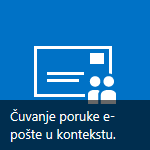
Napomena: Kada stvorite poštanski sandučić web-mjesta, njegovu adresu e-pošte ne možete promijeniti. Budući da je adresa e-pošte za poštanski sandučić web-mjesta zaslonski naziv web-mjesta, kada web-mjestu date naziv, odaberite naziv koji funkcionira i kao adresa e-pošte.
Kada dodate aplikaciju, možete promijeniti vezu na poštanski sandučić na traci za brzo pokretanje da bi vam uvijek bila pri ruci ako često namjeravate koristiti poštanski sandučić. Kada prvi put otvorite poštanski sandučić, od vas će se zatražiti da postavite mogućnosti jezika i vremenske zone.
Savjet: Želite li saznati kako u potpunosti iskoristiti poštanske sandučiće web-mjesta u tvrtki ili ustanovi? Pogledajte pregled: Suradnja s timom pomoću poštanskog sandučića web-mjesta. Tu je i sjajna objava na blogu o poštanskim sandučićima web-mjesta.
Dodavanje aplikacije Poštanski sandučić web-mjesta na web-mjesto
Na web-mjesto možete dodati aplikaciju Poštanski sandučić web-mjesta na dva načina. Najbrži je način kliknuti pločicu Zadrži e-poštu u kontekstu na web-dijelu Početak rada s web-mjestom.
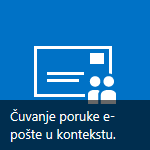
Kada kliknete tu pločicu, na sljedećem zaslonu kliknite Dodaj.
Ako na svojem web-mjestu ne koristite web-dio Početak rada s web-mjestom, aplikaciju poštanskog sandučića možete dodati i na sljedeći način.
-
Na traci za brzo pokretanje kliknite Sadržaj web-mjesta.
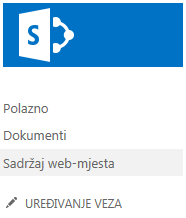
-
Na stranici Sadržaj web-mjesta kliknite Dodaj aplikaciju.
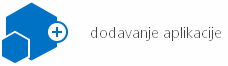
-
Na stranici Vaše aplikacije kliknite Poštanski sandučić web-mjesta.
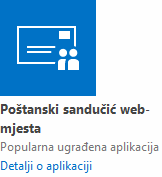
Kada na web-mjesto dodate aplikaciju poštanskog sandučića, preporučujemo da na traci za brzi pokretanje promijenite njezino mjesto. Kada je prvi put otvorite, od vas će se zatražiti da postavite poštanski sandučić web-mjesta.
Kada na web-mjesto dodate aplikaciju poštanskog sandučića preporučujemo da na traku za brzo pokretanje uvrstite vezu da bi joj korisnici vašeg web-mjesta mogli jednostavno pristupiti. Nakon instalacije ona se prema zadanom na traku za brzo pokretanje uvrštava u odjeljak Nedavno.
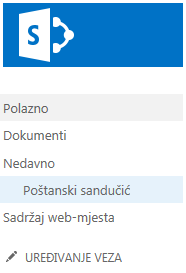
No preporučujemo da joj na traci za brzo pokretanje dodijelite trajnije mjesto.
Napomena: Veze na traci za brzo pokretanje moguće je u bilo kojem trenutku ukloniti ili im promijeniti raspored. Pomoću koraka navedenih u ovom odjeljku jednostavno ćete vezu Poštanski sandučić premjestiti iz odjeljka Nedavno.
Evo kako premjestiti vezu na aplikaciju poštanskog sandučića na traci za brzo pokretanje:
-
Na traci za brzo pokretanje kliknite Uredi veze.
-
Odvucite vezu Poštanski sandučić na željeno mjesto na traci za brzo pokretanje.
-
Kliknite X s desne strane veze Nedavno da biste je uklonili s trake za brzo pokretanje.
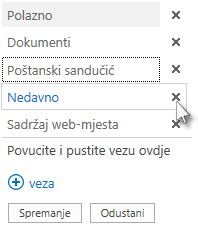
Napomena: Ako se u odjeljku Nedavno nalazi više veza, nemojte ga ukloniti već ga ostavite na traci za brzo pokretanje.
-
Kliknite Spremi.
Kada aplikaciju poštanskog sandučića web-mjesta dodate na web-mjesto, sljedeći je korak postavljanje samog poštanskog sandučića web-mjesta. Taj korak morate poduzeti samo jednom.
-
Na traci za brzo pokretanje kliknite Poštanski sandučić.
-
Kada se poštanski sandučić web-mjesta stvori, na traci za brzo pokretanje ponovno kliknite Poštanski sandučić, a zatim na stranici Centar za administratore sustava Exchange odaberite jezik i vremensku zonu.
-
Kliknite Spremi da biste završili s postavljanjem poštanskog sandučića web-mjesta.
Postupak postavljanja dovršit će se u roku od 30 minuta. Kada je poštanski sandučić web-mjesta u potpunosti konfiguriran, poruka e-pošte šalje se svima s popisa zadanih vlasnika i zadanih članova web-mjesta. Dok čekate možete koristiti svoje web-mjesto.
Napomena: Ako imate više domena, poštanski sandučić web-mjesta koristi domenu navedenu kao zadanu.
Ako osoba koja će koristiti poštanski sandučić web-mjesta koristi i Outlook, postoje dodatne napomene za postavljanje. Da biste vidjeli koje su verzije sustava Outlook podržane i da biste razumjeli kako dodati korisnike u grupe programa SharePoint da bi mogli pristupati poštanskom sandučiću web-mjesta u aplikaciji Outlook, pogledajte korištenje Microsoft 365 grupa umjesto poštanskih sandučića web-mjesta.
Savjeti:
-
Želite zajednički koristiti poštanski sandučić web-mjesta s drugim korisnicima? Kliknite Zajedničko korištenje u gornjem desnom kutu web-mjesta, a zatim unesite imena ili adrese e-pošte osoba koje želite pozvati.
-
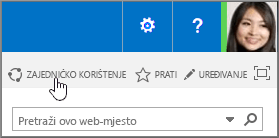
Vidi također
Koordiniranje e-pošte tima pomoću poštanskog sandučića web-mjesta
Korištenje poštanskog sandučića web-mjesta prilikom suradnje na dokumentima










